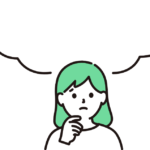
私でもブログ(WordPress)を始めれるかな?
チャレンジしてみたい!
でも初めてだから一番簡単な手順を知りたい

私がそうだったんですが、
家庭の中に入って自分以外の予定に合わせる日々。
新しい事を始めたくても金銭面や自分以外のスケジュールで何もできずにいました。
このまま陰ながら支え続ける日々が続き、夫や子供ありきの生活が続くのか・・・
と不安になっていました。
自分らしくいる為に、新しく行動してみませんか?
わからないからこそ、ネットで調べる事ができて、しかも知識が増える面でもブログは楽しいですよ!
この記事で以下の内容を解説していきます。
WordPressは簡単にブログを始める事ができます!

慣れない言葉が多く難しく感じる部分を分かりやすく説明✨
開設まで最短10分でできます。
とは言えど、私はドメイン決めに時間がかかりました!
ドメインとは簡単に言うと住所です。
〇〇〇〇.com
の〇〇〇〇の部分です。
自分で好きな物を考えないといけないので、考えておいて下さい。
それができていれば10分で開設はできると思います。
無料のブログ(アメブロ・noteなど)と比べると
有料ですがワードプレスは、圧倒的に「資産性」が高いです。
これからブログを始める方は、有料のワードプレスで始めることを強くおすすめします。

いよいよ申し込み段階です。
文章を書くのは割と得意な人も多いと思います。
ぶっちゃけこの設定を頑張りさえすれば後の部分は書くのみ!
細かい事(文字のサイズ変え、色変え)などは検索すればやり方は載ってますので〜
ステップ1: エックスサーバーの登録
- エックスサーバー
 のサイトにアクセス
のサイトにアクセス
- プランを選択
- いくつかのプランが表示されますが、初心者には「スタンダード プラン」がおすすめです。
- 「お申し込みフォーム」をクリックし、必要な情報を入力します。
- 契約情報を入力
- 名前、住所、メールアドレスなどの情報を入力します。
- 支払い方法を選び、契約を完了します。
- 「お申し込みはこちら」ボタンをクリックします。
ステップ2: ドメインの取得
- 無料ドメインを取得
- エックスサーバーの契約が完了すると、無料でドメインを取得できます。
- 「サーバーパネル」にログインし、「ドメイン」メニューから「ドメイン取得」を選択します。
- ドメイン名を決める
- 自分のブログに合ったドメイン名を考えます(例: myblog.com)。
- 希望のドメイン名を入力し、利用可能か確認して取得します。

ステップ3: WordPressのインストール
- サーバーパネルにログイン
- エックスサーバーの「サーバーパネル」にログインします。
- 「WordPress簡単インストール」を選択します。
- WordPressの設定
- 「ドメインを選択」し、「WordPressインストール」をクリックします。
- ブログの名前、ユーザー名、パスワード、メールアドレスなどを入力します。
- 入力内容を確認して「インストール」ボタンをクリックします。
ステップ4: WordPressの初期設定
- WordPressにログイン
- インストール完了後、表示されるURL(例: http://myblog.com)にアクセスします。
- ユーザー名とパスワードを入力してログインします。
- テーマの選択
- 「外観」→「テーマ」から、自分のブログに合ったテーマを選びます。
- 「新規追加」ボタンをクリックし、無料のテーマから好きなものを選んで「インストール」→「有効化」します。
- プラグインのインストール
- 「プラグイン」→「新規追加」から、必要なプラグインをインストールします。
- おすすめプラグイン: Akismet(スパム対策)、Yoast SEO(SEO対策)、Contact Form 7(お問い合わせフォーム)。
ステップ5: 初めてのブログ記事を作成
- 記事の作成
- 「投稿」→「新規追加」をクリックします。
- 記事のタイトルと本文を入力します。画像を追加したり、リンクを貼ることもできます。
- カテゴリとタグの設定
- 記事の右側にある「カテゴリ」と「タグ」を設定します。これにより、記事が整理され、読者にとっても見やすくなります。
- 記事の公開
- 入力が完了したら、「公開」ボタンをクリックします。
- これで、初めてのブログ記事が公開されます!
これで、エックスサーバーとWordPressを使ったブログの開設が完了です。初めてのブログ運営は少し不安かもしれませんが、慣れてくると楽しくなります。自分のペースで、素敵なブログを作り上げてくださいね!



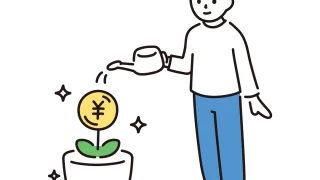
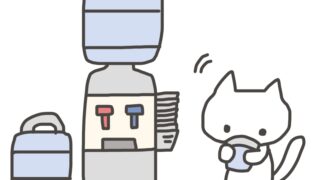





コメント